May -Akda:
Robert Simon
Petsa Ng Paglikha:
20 Hunyo 2021
I -Update Ang Petsa:
1 Hulyo 2024
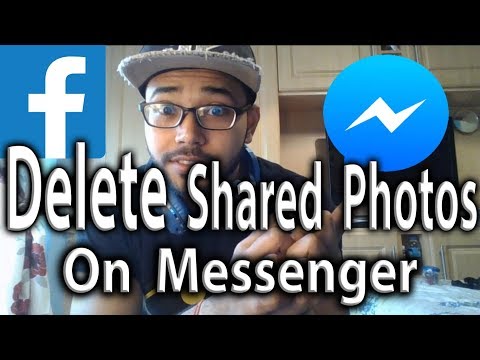
Nilalaman
Gagabayan ka ng artikulong ito sa kung paano magtanggal ng mga larawan na ipinadala mo sa pamamagitan ng application ng pagmemensahe ng Facebook o sa pamamagitan ng website ng Facebook. Mahalagang malaman na hindi mo matatanggal ang isang larawan mula sa iyong buong pag-uusap - ‘'Ang pagtanggal ng isang larawan ay hindi lilitaw sa iyo, ngunit makikita pa rin ng ibang tao' '. Sa ilang mga kaso, mananatili ang mga larawang ito sa seksyong "Mga Ibinahaging Larawan" ng pag-uusap, kaya kakailanganin mong tanggalin din ang pag-uusap.
Mga hakbang
Paraan 1 ng 4: Tanggalin ang mga larawan sa mobile
Buksan ang Facebook Messenger. I-click ang icon ng Messenger app na may isang asul na dayalogo na may puting kidlat sa loob. Makakakita ka ng isang listahan ng mga kamakailang pag-uusap kung naka-sign in sa Messenger.
- Kung hindi ka naka-log in sa Messenger, ipasok ang iyong numero ng telepono at password kapag na-prompt bago magpatuloy.

Pumili ng isang pag-uusap. I-tap ang pag-uusap na naglalaman ng larawan na nais mong tanggalin. Gawin ito upang buksan ang pag-uusap na iyon.- Kung ang Messenger ay magbubukas ng isang pahina na walang mga pag-uusap, pindutin muna ang tab na "Home" na matatagpuan sa kaliwang sulok sa ibaba ng screen (iPhone) o sa kaliwang sulok sa itaas ng screen. screen (Android).
- Kung ang Messenger ay magbubukas ng isang pag-uusap na hindi mo kailangan, pindutin muna ang pindutang "Bumalik" na matatagpuan sa kaliwang sulok sa itaas ng screen upang bumalik sa homepage.

Hanapin ang larawan. Mag-scroll pataas sa pag-uusap hanggang makita mo ang larawan na nais mong tanggalin.- Maaari ka ring maghanap ng mga video sa ganitong paraan.
Pindutin nang matagal ang larawan. Lilitaw ang isang menu sa ilalim ng screen (iPhone) o sa gitna ng screen (Android).

Pindutin Tanggalin (burahin). Ang pindutan na ito ay nasa menu.
Pindutin Tanggalin kapag may anunsyo. Tatanggalin nito ang larawan at hindi mo na ito makikita, ngunit ang '' ibang mga tao ay makikita pa rin ang larawan nang normal kung hindi nila ito tinanggal ''.
Suriin ang mga ibinahaging larawan. Kapag ang isang larawan ay tinanggal mula sa pag-uusap, maaalis din ito mula sa seksyong "Ibahagi ang Mga Larawan" ng mga setting ng pag-uusap. Maaari kang mag-double check sigurado.
- Mag-tap sa pangalan ng taong nakikipag-chat sa iyo, nasa tuktok ng pag-uusap (iPhone) o ang icon ⓘ na matatagpuan sa kanang sulok sa itaas ng screen (Android).
- Mag-scroll pababa sa seksyong "Mga Ibinahaging Larawan".
- Hanapin ang larawan na iyong tinanggal.
- Kung makakita ka ng isang larawan, subukang isara at muling buksan ang Facebook Messenger upang makita kung mawala ito mula sa seksyong "Mga Ibinahaging Larawan". Kung hindi, kailangan mong tanggalin ang buong pag-uusap.
Paraan 2 ng 4: Tanggalin ang mga larawan sa computer
Buksan ang Facebook Messenger. Pumunta sa https://www.facebook.com/messages/ gamit ang browser. Bubuksan nito ang pinakabagong pag-uusap kung naka-log in sa Facebook sa browser.
- Kung hindi ka naka-log in, ipasok ang iyong email address (o numero ng telepono) at password, pagkatapos ay pindutin ang '' Mag-log In ''.
Pumili ng isang pag-uusap. I-tap ang pag-uusap na naglalaman ng larawan na nais mong tanggalin.
Maghanap ng mga larawan. Mag-scroll sa pag-uusap hanggang makita mo ang larawan na nais mong tanggalin.
- Maaari ka ring maghanap ng mga video sa ganitong paraan.
Pindutin ⋯. Ang pindutang ito ay nasa tabi ng imahe. Kapag na-click mo ang pindutang ito, lilitaw ang isang menu.
- Kung ikaw ang nagpadala ng larawan, ang icon na ito ay nasa kaliwa ng imahe. Kung may ibang nagpapadala ng larawan, makikita mo ang icon na ito sa kanan ng larawan.
Pindutin Tanggalin. Ang pindutan na ito ay nasa menu.
Pindutin Tanggalin kapag may anunsyo. Tatanggalin nito ang larawan at hindi mo na ito makikita, ngunit ang '' ibang mga tao ay makikita pa rin ang larawan kung hindi nila ito tinanggal ''.
Suriin ang mga ibinahaging larawan. Kadalasan ang mga larawan na tinanggal mula sa pag-uusap ay maaalis din mula sa seksyong "Mga Ibinahaging Larawan" ng mga setting ng pag-uusap, ngunit maaari mong suriin upang matiyak na:
- Hanapin ang seksyong "Mga Ibinahaging Larawan" sa kanang bahagi ng screen ng pag-uusap (maaaring kailanganin mong mag-scroll sa kanang bahagi pababa).
- Hanapin ang larawan na iyong tinanggal.
- Kung mahahanap mo ang larawan, subukang isara at muling buksan ang iyong browser. Kung ang larawan ay nandoon pa rin, kailangan mong tanggalin ang pag-uusap.
Paraan 3 ng 4: Tanggalin ang mga pag-uusap sa mobile
I-click ang icon ng Messenger app, na mayroong isang asul na kahon ng dayalogo na may puting kidlat sa gitna. Ang iyong listahan ng pag-uusap ay bubuksan kung naka-sign in ka sa Messenger.
- Kung hindi ka naka-log in sa Messenger, ipasok ang iyong numero ng telepono at password kapag na-prompt bago magpatuloy.
Hanapin ang pag-uusap na nais mong tanggalin. Dapat ay ang pag-uusap na naglalaman ng larawan na hindi mo pa natatanggal.
- Kung ang Messenger ay magbubukas ng isang pag-uusap, pindutin ang pindutang "Bumalik" na matatagpuan sa kaliwang sulok sa itaas ng screen.
Pindutin nang matagal ang isang pag-uusap. Ang isang mahabang pindutin ay magbubukas ng isang menu.
- Kung mayroon kang isang iPhone 6S o mas bago, gaanong pindutin nang matagal ang pag-uusap upang maiwasan ang pag-aktibo ng tampok na 3D Touch.
Mag-click Burahin ang pag-uusap. Ang button na ito ay nasa pop-up menu.
Mag-click Burahin ang pag-uusap kapag may anunsyo. Tatanggalin nito ang pag-uusap at lahat ng nauugnay na mga larawan mula sa Facebook Messenger app.
- Tandaan na maa-access pa ng ibang tao ang buong pag-uusap at larawan, maliban kung tatanggalin din nila ang pag-uusap.
Paraan 4 ng 4: Tanggalin ang mga pag-uusap sa computer
Buksan ang Facebook Messenger. Pumunta sa https://www.facebook.com/messages/ gamit ang browser. Bubuksan nito ang pinakabagong pag-uusap kung naka-log in sa Facebook sa browser
- Kung hindi ka naka-log in, ipasok ang iyong email address (o numero ng telepono) at password, pagkatapos ay pindutin ang '' Mag-log In ''.
Pumili ng isang pag-uusap. Ilagay ang iyong mouse pointer sa pag-uusap na naglalaman ng isang larawan na hindi mo matanggal. Dapat mong makita ang isang kulay-abo na icon ng gear na lilitaw sa preview ng pag-uusap.
I-click ang kulay-abo na icon na gear. Lilitaw ang isang drop-down na menu.
Pindutin Tanggalin. Ang pindutan na ito ay nasa drop-down na menu.
Pindutin Tanggalin kapag may anunsyo. Tatanggalin nito ang pag-uusap at lahat ng nauugnay na mga larawan at hindi mo na makikita ang mga ito sa Facebook Messenger.
- Tandaan na maa-access pa ng ibang tao ang buong pag-uusap at larawan, maliban kung tatanggalin din nila ang pag-uusap.
Payo
- Sa parehong mga mobile at desktop na bersyon ng Facebook Messenger, maaaring kailanganin mong isara at muling buksan ang Messenger bago matanggal ang larawan mula sa seksyong "Mga Pagbabahagi ng Larawan" ng Messenger.
Babala
- Ang pagtanggal ng larawan mula sa iyong panig ay hindi magagawa nitong mawala mula sa ibang tao.



